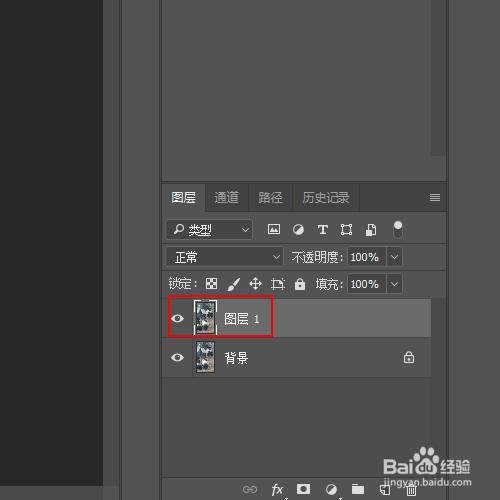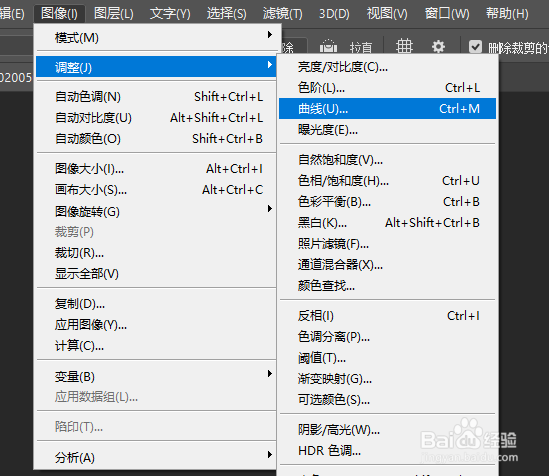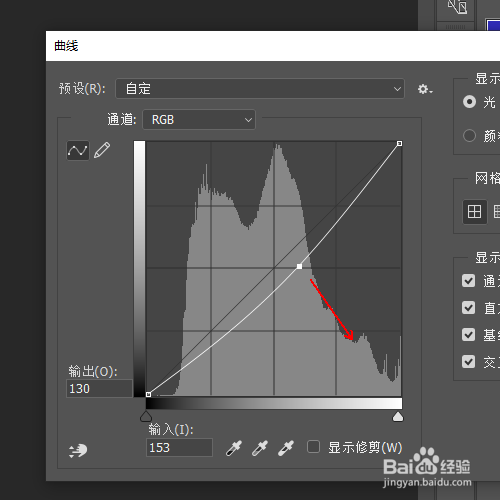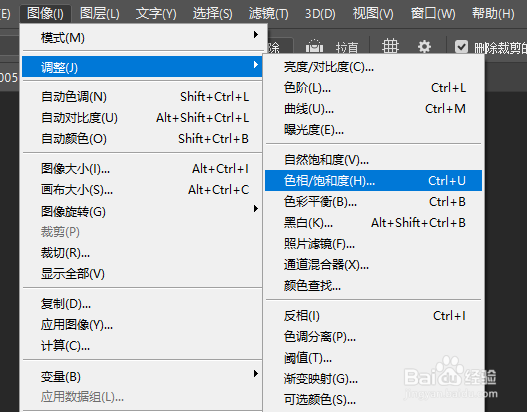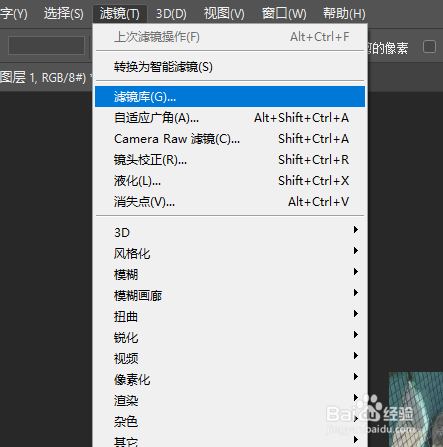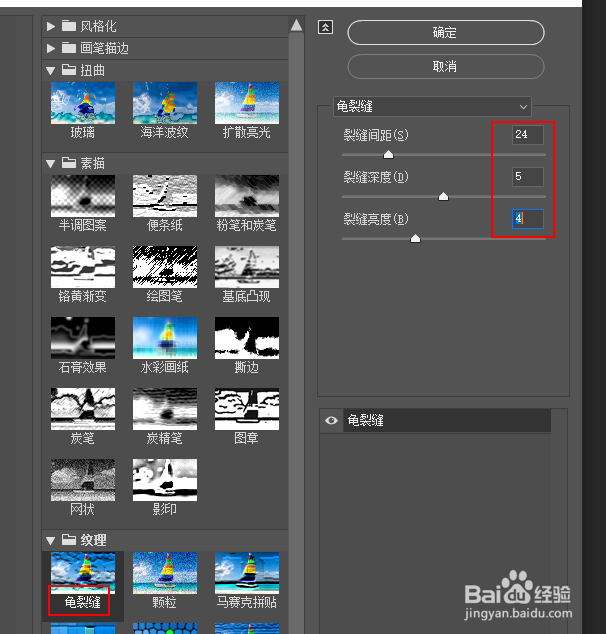如何将图片制作成瓦楞纸版画的效果
1、在photoshop主界面上点击打开选项。
2、载入需要处理的图片,如图所示。
3、使用组合键Ctrl+J对背景图层进行复制得到图层1图层。
4、菜单栏:执行【图像】-【调整】-【曲线】命令
5、在曲线窗口将曲线如图位置的点向右下拖拽并单击确定按钮。
6、菜单栏:执行【图像】-【调整】-【色相/饱和度】命令
7、在色相/饱和度窗口中设置色相+4,饱和度+11,明度-10并单击确定按钮。
8、菜单栏:执行【滤镜】-【滤镜库】命令
9、在滤镜库中点击纹理-龟裂缝并在右侧设置裂缝间距为24,裂缝深度为5,裂缝亮度为4并单击确定按钮。
10、最终效果,如图所示。
声明:本网站引用、摘录或转载内容仅供网站访问者交流或参考,不代表本站立场,如存在版权或非法内容,请联系站长删除,联系邮箱:site.kefu@qq.com。
阅读量:57
阅读量:87
阅读量:67
阅读量:81
阅读量:55